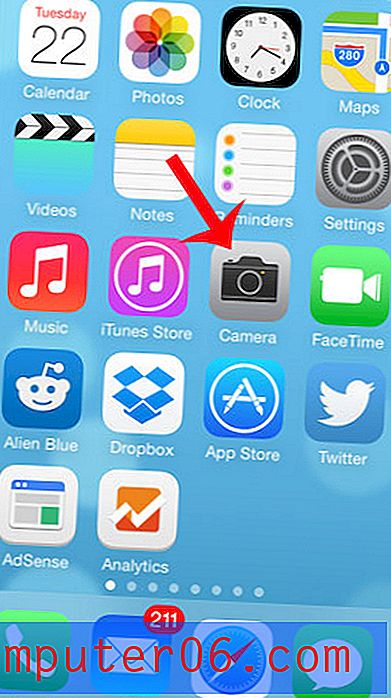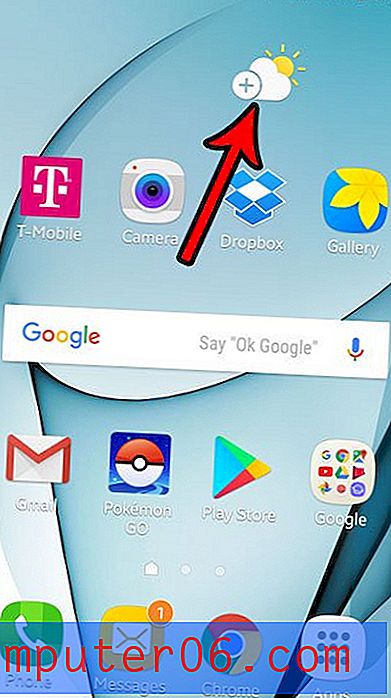Rimuovere il numero di pagina da una pagina del titolo in Word 2010
Ultimo aggiornamento: 6 marzo 2017
È molto comune dover rimuovere il numero di pagina da una pagina del titolo in Word 2010. Le scuole e le istituzioni possono richiedere che i documenti abbiano una lunghezza minima e il contenuto scarso nella pagina del titolo non viene in genere conteggiato per gli obiettivi della pagina. Inoltre, il numero di pagina nella prima pagina può anche distrarre visivamente e l'avvio della numerazione nella seconda pagina risolve in genere molti problemi di numerazione delle pagine che si verificano.
Microsoft Word 2010 ti offre un facile accesso a tutti gli strumenti di cui potresti aver bisogno per scrivere un documento, un documento o una lettera. Ciò include la possibilità di personalizzare le informazioni visualizzate nell'intestazione o nel piè di pagina, ad esempio un numero di pagina. Ma la tua personalizzazione non si ferma qui, poiché Word offre anche opzioni di formattazione per visualizzare i numeri di pagina esattamente come li desideri. Ad esempio, se si desidera rimuovere il numero di pagina da una pagina del titolo o da una copertina in Word 2010, è possibile modificare le impostazioni del numero di pagina per raggiungere l'obiettivo.
Come rimuovere il numero di pagina dalla pagina del titolo o dalla copertina in Word 2010
Quando si modificano le impostazioni per i numeri di pagina di Word 2010, è importante sapere esattamente come si desidera che vengano formattati. Hai il controllo quasi completo su come vengono visualizzati questi numeri di pagina, quindi è molto facile applicare inavvertitamente un'impostazione, quindi non capire come rimuoverla. Ai fini della numerazione di un documento in cui non si visualizza un numero di pagina sul titolo o sulla copertina, tuttavia, è necessario solo decidere se si desidera che la numerazione della pagina inizi con "1" o 2 "nella prima pagina di contenuto del tuo documento. Seguire i passaggi seguenti per formattare i numeri di pagina in Word 2010.
1. Aprire il documento in Word 2010 a cui si desidera applicare le impostazioni del numero di pagina personalizzato.
2. Fare clic sulla scheda Inserisci nella parte superiore della finestra.

3. Fai clic sul menu a discesa Numero pagina nella sezione Intestazione e piè di pagina della barra multifunzione, quindi scegli la posizione nella pagina in cui desideri visualizzare i numeri di pagina.
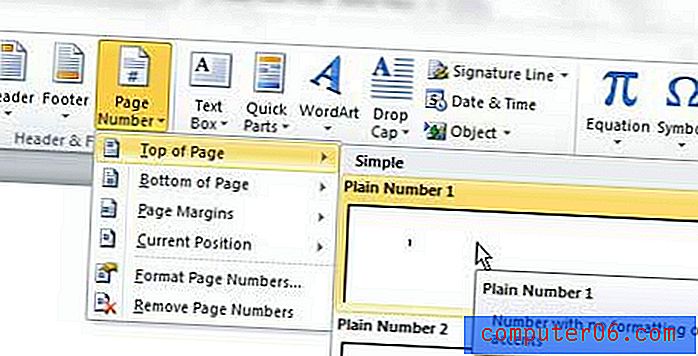
4. La barra multifunzione nella parte superiore della finestra ora dovrebbe trovarsi nel menu Progettazione strumenti intestazione e piè di pagina, quindi selezionare la casella a sinistra della Prima pagina diversa nella sezione Opzioni della barra multifunzione.
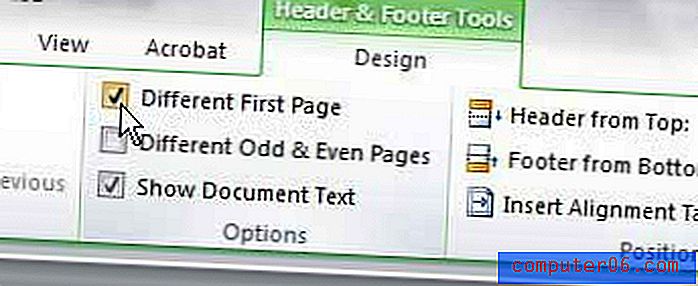
5. Fare clic sul menu a discesa Numero pagina nella sezione Intestazione e piè di pagina sul lato sinistro della barra multifunzione, quindi fare clic sull'opzione Formato numeri di pagina .
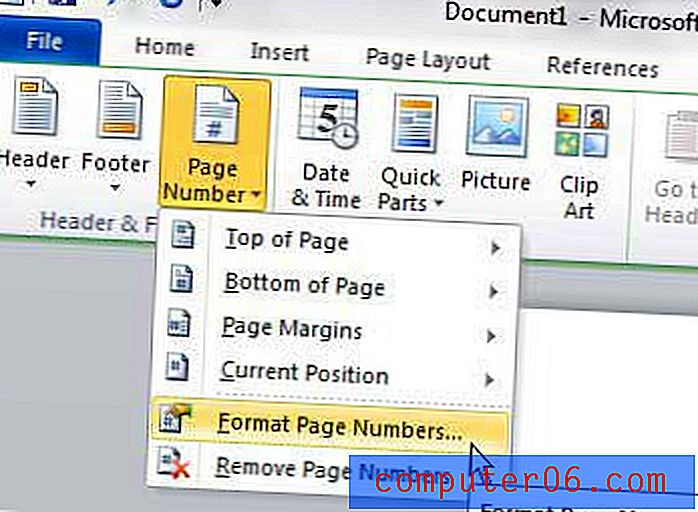
6. Fare clic sul pulsante Inizia da sotto la sezione Numerazione pagine della finestra, quindi scegliere 0 se si desidera che il primo numero di pagina visualizzato sia 1, oppure scegliere 1 se si desidera che il primo numero di pagina visualizzato sia 2.
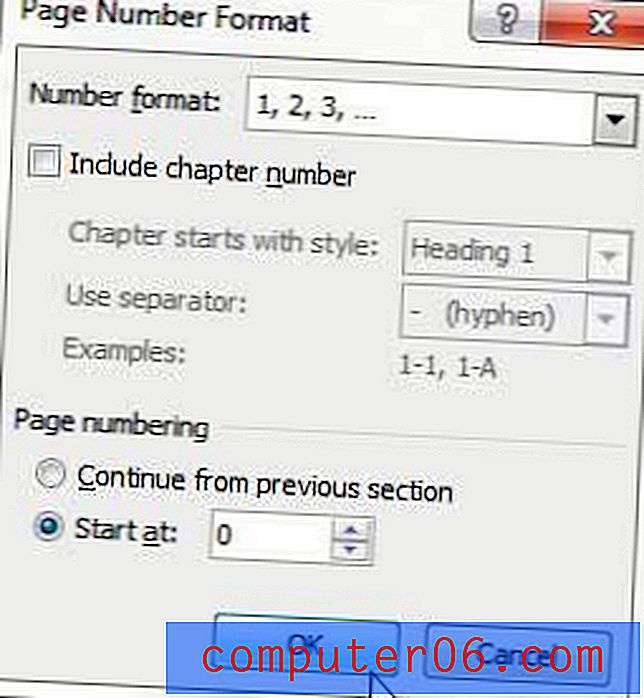
7. Fare clic sul pulsante OK nella parte inferiore della finestra per applicare le modifiche.
Se il documento con cui stai lavorando ha requisiti rigorosi per ciò che appare sulla pagina, potresti anche aver bisogno di aggiungere ulteriori informazioni, o persino un'immagine o un logo, nella parte superiore della pagina. Scopri come aggiungere un'immagine a un'intestazione in Word 2010 se il tuo documento lo richiede.
Riepilogo: come rimuovere il numero di pagina dalla prima pagina in Word 2010
- Fai clic sulla scheda Inserisci .
- Fai clic sul pulsante Numero pagina, quindi scegli la posizione del numero di pagina.
- Seleziona la casella a sinistra della Prima pagina diversa .
- Fai di nuovo clic sul pulsante Numero pagina, quindi fai clic sull'opzione Formato numeri di pagina .
- Fai clic sul pulsante Inizia da, quindi inserisci il numero uno in meno del primo numero di pagina che dovrebbe essere visualizzato.
Vorresti mostrare più o meno documenti recenti in Word 2010? Scopri come aumentare o ridurre il numero di documenti recenti di Word 2010 se desideri semplificare la ricerca dei tuoi documenti o più difficile per gli altri trovarli.